Personalizzazione delle impostazioni del colore
VersaWorks offre opzioni per configurare i profili di input/output e i metodi di corrispondenza con Proprietà e Specifica profilo e ignora predefinito per stampare il più fedelmente possibile la riproduzione dei colori nei dati di origine.
- Profili di input: Noti anche come profili di simulazione, sono profili ICC che determinano i colori emessi dalla stampante.
- Profili di output: Noti anche come profili della stampante, sono profili ICC che possono essere cambiati per stampanti o materiali diversi per consentire una riproduzione dei colori più accurata.
- Metodo di corrispondenza: Percettivo, Colorimetrico, Saturazione e Assoluto sono i quattro tipi disponibili. Questi metodi determinano come regolare i colori o la gamma cromatica complessiva quando vi sono colori che non possono essere riprodotti con la gamma cromatica della stampante.
Procedura
-
Fare clic su
 per la cartella della coda che si desidera utilizzare.
per la cartella della coda che si desidera utilizzare.
Appare la finestra Proprietà coda.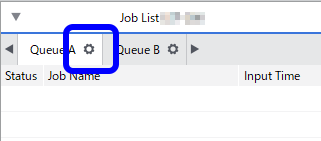
- Fare clic su
 .
. - Selezionare Personalizzato dall’elenco Impostazioni sotto Impostazioni colore.
- Selezionare il profilo di input e il metodo di corrispondenza. È possibile modificare le impostazioni come il profilo di input anche quando è selezionata un’impostazione predefinita come [Pre-Press U.S.]. In questo caso, il nome dell’impostazione diventa [Personalizzato].
- Fare clic su OK.